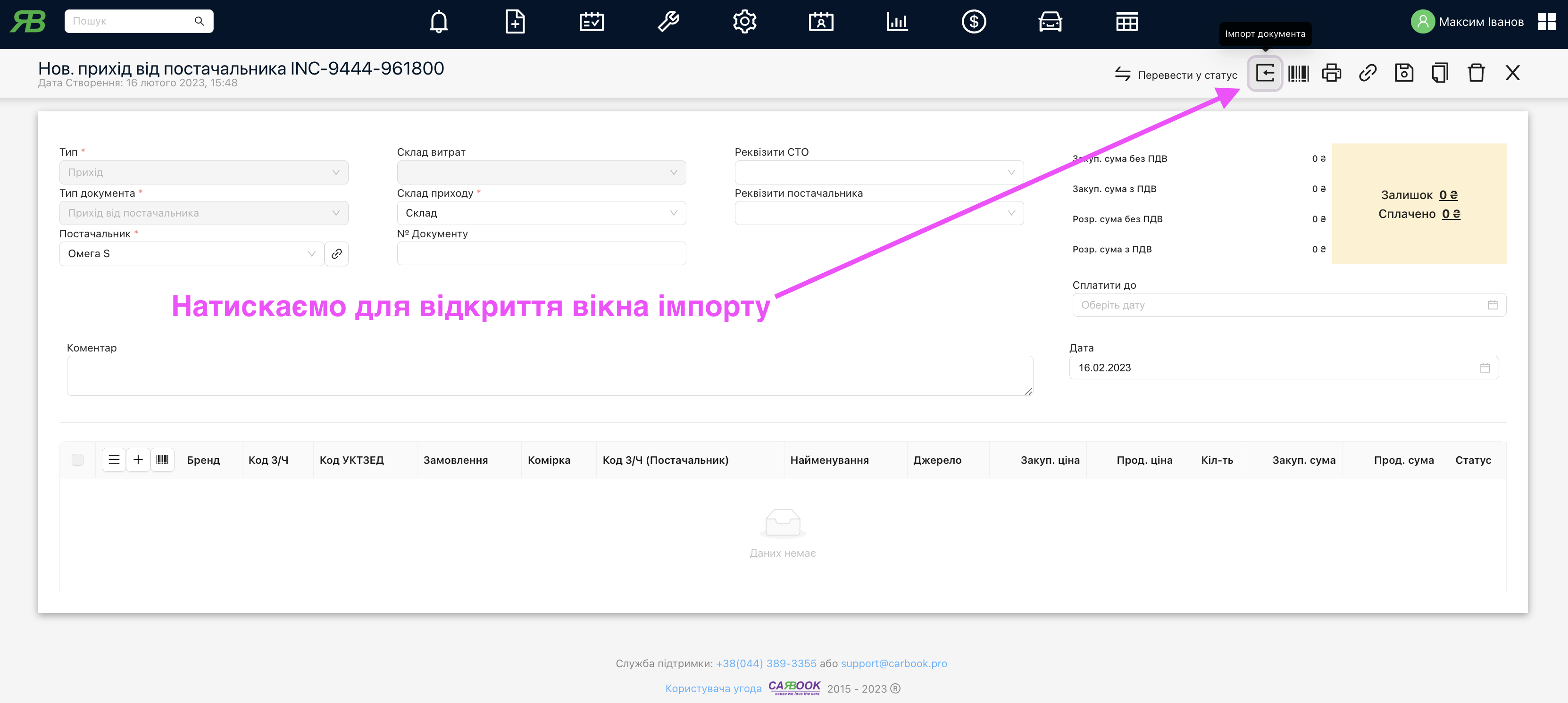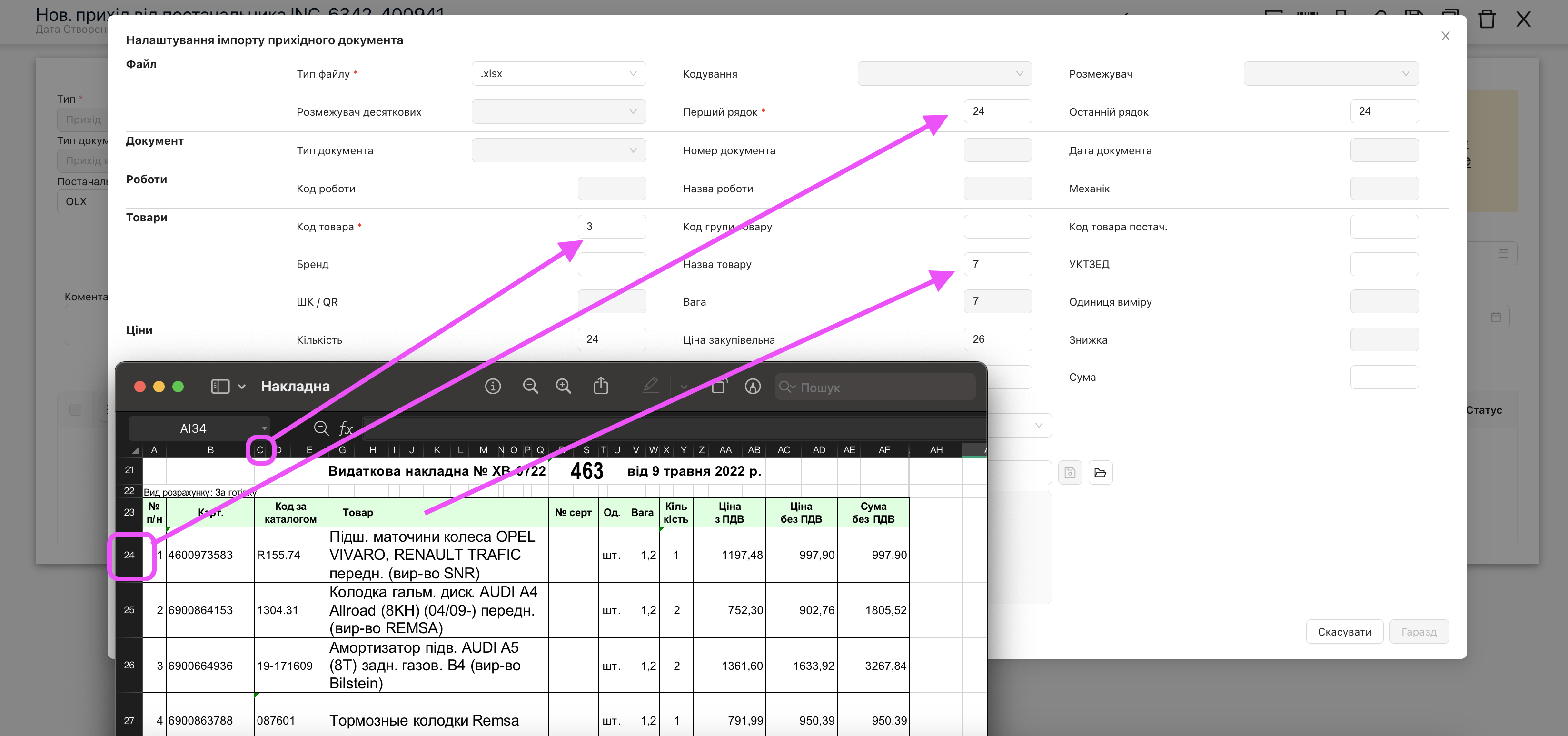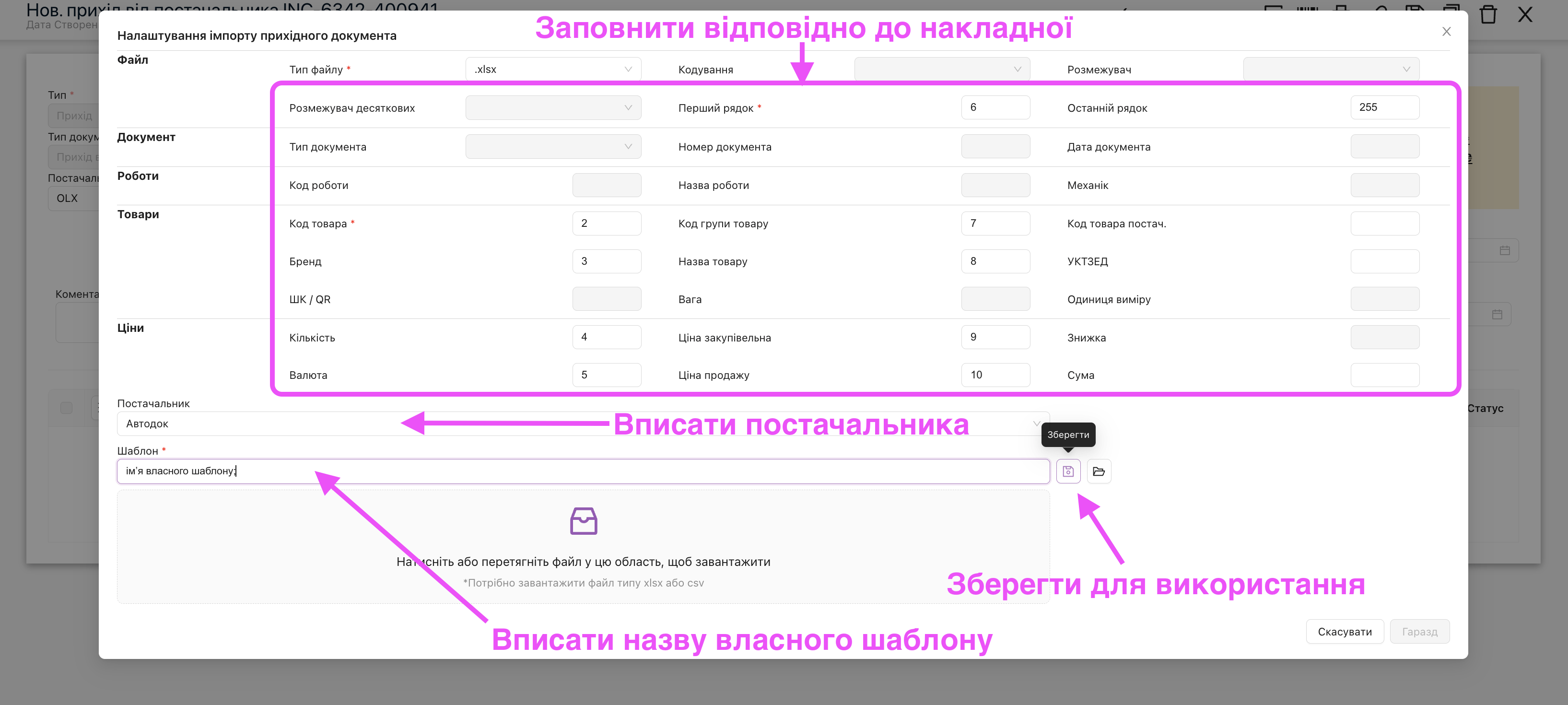Проте, як користуватись імпортом прихідної накладної для створення складського документу було описано в статті “Імпорт прихідної накладної в складський документ.” Але що робити, коли в переліку шаблонів, немає необхідного? Можна створити свій шаблон та зберегти його, для подальшого використання.
Отже, для початку створюємо прихідний документ, та переходимо до імпорту.
Після цього відкриється вікно роботи з імпортом. В цьому вікні необхідно вписати назву Постачальника, а також вписати назву власного шаблону, який будемо використовувати в майбутньому.
Як заповнити відповідно до накладної? Треба відкрити файл накладної, та подивитись де починається перший рядок з товаром, і номер рядка вписати в поле “Перший рядок” і так по всі іншим полям та стовпчикам. Наприклад, в 7 стовпчику прописана назва товару, відповідно в шаблоні поставимо 7 в полі “Назва товару”.
Після заповнення всіх номерів рядків та стовпчиків треба натиснути кнопку зберегти.
Таким чином, після занесення всіх чисел до полів “налаштування імпорту прихідного документа” потрібно натиснути кнопку “Зберегти” шаблон, а після цього пробувати перетягнути файл прихідної накладної в це вікно чи обрати її в відповідній частині цього вікна і натиснути кнопку “Гаразд” Таким чином, ми перевіримо, чи все правильно занеслось з файлу в програму. Якщо щось не занеслось, треба перевірити номер рядка чи стовпчика і зробити відповідні зміни в шаблоні та повторно його зберегти. Детальніше, про імпорт накладної за допомогою шаблону описано в статті “Імпорт прихідної накладної в складський документ.”
Після імпорту, у вікні створення “нового приходу від постачальника”, будуть додані товари в перелік, і можна буде “Врахувати” цей прихідний документ.